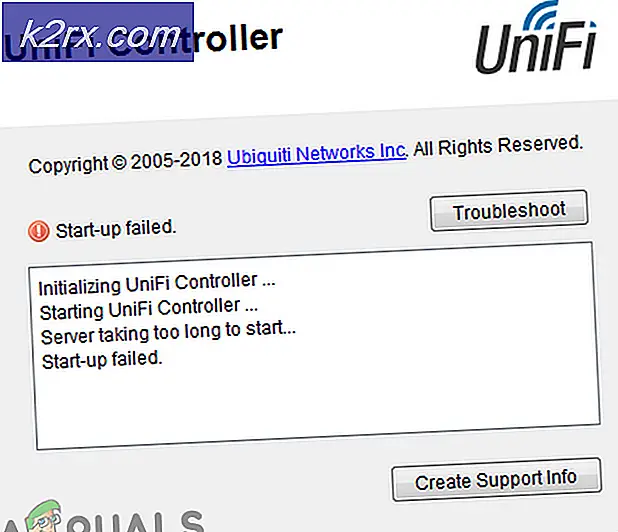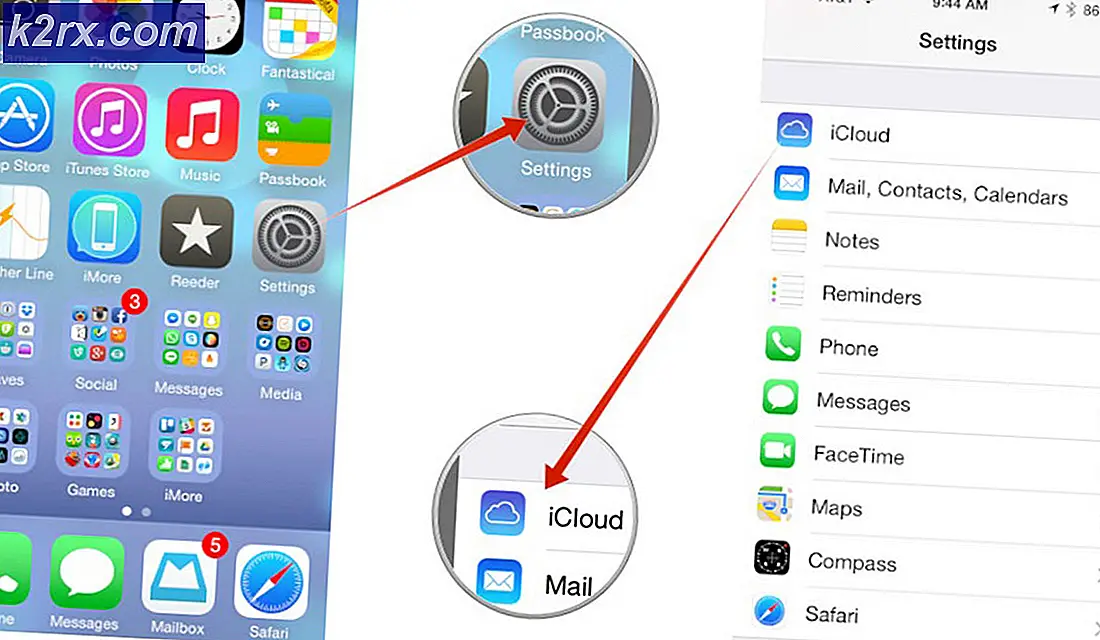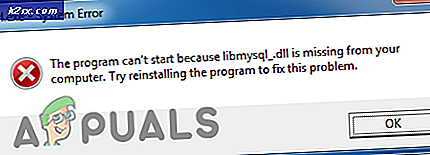Wie man FTP Sites mit PCManFM erforscht
File Transfer Protocol ist eine wichtige Technologie, wenn es um die Übertragung von Dateien geht, und die meisten modernen Browser bieten Unterstützung für die Übertragung einer einzelnen Datei auf einmal. Mit dieser Technologie können Entwickler ganze Verzeichnisse hosten und den Download über Netzwerkverbindungen zulassen. Dies ist nützlich für die Übertragung von Quellcode, vorkompilierten Binärdateien und Bibliotheken. In einigen Fällen kann es für die Übertragung von Multimedia-Inhalten nützlich sein, und einige Benutzer haben FTP-Verträge zum Sichern von sicheren Informationen.
Das größte Problem, das die meisten Menschen haben, ist die Tatsache, dass Browser nur eine Datei gleichzeitig übertragen können, und auch die leistungsfähige FTP-Suite von Mozilla Firefox bietet nicht viele Möglichkeiten für den Upload. Wenn Sie PCManFM als Dateimanager auf Ihrem Linux-Desktop installiert haben, können Sie stattdessen Informationen übertragen.
Verwenden von PCManFM mit FTP
Öffnen Sie zuerst PCManFM, indem Sie es entweder im Menü Anwendungen und Zubehör starten oder wenn es als Standard-Dateimanager für Ihre Umgebung eingestellt ist, indem Sie die Windows-Taste gedrückt halten und E drücken. Klicken Sie in die Adressleiste oben im Fenster um den Pfadnamen dort hervorzuheben. Geben Sie den genauen Pfad zu der FTP-Ressource ein, die Sie untersuchen möchten. Wenn Sie dies in die Zwischenablage kopiert haben, halten Sie die STRG-Taste gedrückt und drücken Sie V, wenn der Text hervorgehoben ist.
PRO TIPP: Wenn das Problem bei Ihrem Computer oder Laptop / Notebook auftritt, sollten Sie versuchen, die Reimage Plus Software zu verwenden, die die Repositories durchsuchen und beschädigte und fehlende Dateien ersetzen kann. Dies funktioniert in den meisten Fällen, in denen das Problem aufgrund einer Systembeschädigung auftritt. Sie können Reimage Plus herunterladen, indem Sie hier klickenDrücken Sie die Eingabetaste und ein Dialogfeld wird angezeigt, das ein Passwort anfordert. Wir verwenden ein öffentliches Open-Source-FTP als Beispiel, sodass wir uns anonym und ohne Passwort verbinden können. Wenn Sie eine private Verbindung verwenden, wählen Sie das Optionsfeld Als Benutzer verbinden und geben Sie Ihre Anmeldedaten ein. Klicken Sie in jedem Fall auf die Schaltfläche Verbinden, und Sie erhalten eine Verzeichnisliste.
Fühlen Sie sich frei, irgendeine dieser Dateien auszuwählen und kopieren Sie mit STRG + C oder klicken Sie mit der rechten Maustaste und wählen Sie Kopieren. Sie werden automatisch heruntergeladen. Doppelklicken Sie oder markieren Sie und drücken Sie die Eingabetaste, um den Ordner zu öffnen. Auf diese Weise können Sie die Verzeichnisstruktur auf und ab bewegen.
Drücken Sie die F3-Taste, um einen Zwei-Panel-Modus zu öffnen. Sie können zwischen den beiden Anzeigen wechseln, indem Sie in den Bereich klicken, der nicht von den Dateisystem-Symbolen in den Anzeigen übernommen wird. Kopieren Sie Dateien vom FTP-Panel und wechseln Sie dann zum zweiten Panel, um einen Speicherort auf Ihrem lokalen Laufwerk oder Ihren lokalen Karten zu finden. So können Sie schnell zahlreiche Dateien herunterladen.
Klicken Sie auf das Kreis-X-Symbol neben der FTP-Liste im Bereich "Orte", um die Verbindung zum Server zu trennen.
PRO TIPP: Wenn das Problem bei Ihrem Computer oder Laptop / Notebook auftritt, sollten Sie versuchen, die Reimage Plus Software zu verwenden, die die Repositories durchsuchen und beschädigte und fehlende Dateien ersetzen kann. Dies funktioniert in den meisten Fällen, in denen das Problem aufgrund einer Systembeschädigung auftritt. Sie können Reimage Plus herunterladen, indem Sie hier klicken